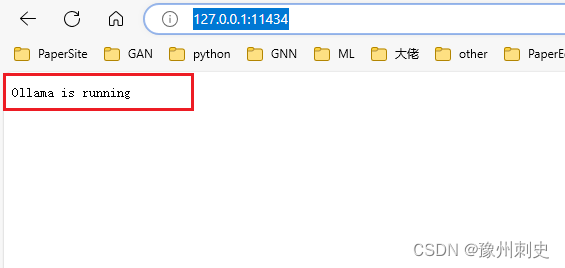- 1elasticsearch检索文档_elasticsearch 检索文档
- 26.数据结构和算法_广义表的链式存储结构怎么画
- 3十几年老Java咳血推荐,你薪资涨一波没毛病!小AD以为我端午都干嘛去了?
- 4『大模型笔记』Sora:探索大型视觉模型的前世今生、技术内核及未来趋势
- 5YOLOv10全网最新创新点改进系列:融合YOLOv9下采样机制,强强联合!扩大YOLOv10网络模型感受野,降低过拟合,让小目标无处可遁!检测精度再提新高!!
- 6一起读经典《C Primer Plus(第6版)中文版》
- 7stm32学习之esp8266连接阿里云_stm32 esp8266 是怎么连接阿里云的
- 8【AI芯片】ONNXRuntime_ai.onnxruntime
- 9元学习(浅显易懂)
- 10操作系统原理好书推荐_操作系统原理的书籍推荐
win:Ollama安装和大模型的集成_ollama windows 安装
赞
踩
一、Ollama介绍
Ollama 是一个用于在本地运行大型语言模型 (LLM) 的开源框架。它支持多种平台,包括 Windows、Linux 和 macOS。
Ollama 的主要功能包括:
-
将 LLM 模型转换为可执行文件
-
提供简单的命令行界面来运行 LLM 模型
-
支持多种 LLM 模型,包括 LaMDA、Bloom 和 Megatron-Turing NLG
Ollama 的优势包括:
-
易于使用:Ollama 提供简单的命令行界面,即使是没有经验的用户也可以轻松使用。
-
高性能:Ollama 使用高效的 C++ 代码编写,可以充分利用您的硬件资源。
-
可扩展性:Ollama 支持多种 LLM 模型,并且可以扩展以支持新的模型。
Ollama 的使用场景包括:
-
研究:Ollama 可用于研究人员开发和测试新的 LLM 模型。
-
教育:Ollama 可用于教育工作者向学生介绍 LLM 技术。
-
商业:Ollama 可用于企业开发 LLM 驱动的应用程序。
-
Ollama 的官方网站:https://ollama.com/
二、Ollama为什么能够脱颖而出
Ollama 能够脱颖而出,主要有以下几个原因:
易用性: Ollama 提供简单的命令行界面,即使是没有经验的用户也可以轻松使用。
高性能: Ollama 使用高效的 C++ 代码编写,可以充分利用您的硬件资源。
可扩展性: Ollama 支持多种 LLM 模型,并且可以扩展以支持新的模型。
活跃的社区: Ollama 拥有一个活跃的社区,可以为用户提供帮助和支持。
免费开源: Ollama 是免费开源的,任何人都可以自由使用和修改。
以下是一些具体的原因:
Ollama 提供了一个简单的命令行界面,即使是没有经验的用户也可以轻松使用。 这与其他 LLM 框架形成鲜明对比,这些框架通常需要用户编写复杂的代码。
-
Ollama 使用高效的 C++ 代码编写,可以充分利用您的硬件资源。 这意味着 Ollama 可以比其他 LLM 框架更快地运行 LLM 模型。
-
Ollama 支持多种 LLM 模型,并且可以扩展以支持新的模型。 这使得 Ollama 能够满足各种用户的需求。
-
Ollama 拥有一个活跃的社区,可以为用户提供帮助和支持。 这对于初学者和经验丰富的用户都非常有帮助。
-
Ollama 是免费开源的,任何人都可以自由使用和修改。 这使得 Ollama 成为一个非常具有吸引力的选择。
总而言之,Ollama 是一个易于使用、高性能、可扩展且免费开源的 LLM 框架。这些因素使得 Ollama 能够脱颖而出。
三、在 Windows 上使用 Ollama
步骤1:下载和安装
-
访问 Ollama Windows Preview 页面,下载OllamaSetup.exe安装程序。
-
双击文件,点击「Install」开始安装。
-
在 Windows 中安装 Ollama
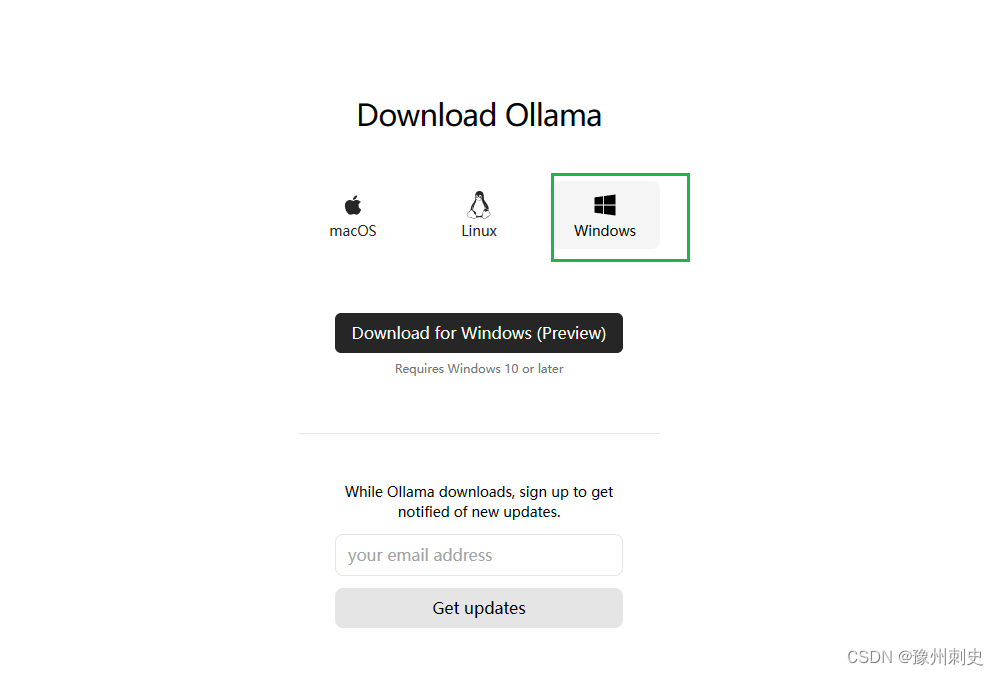
4. 安装完成之后,就可以开始在 Windows 上使用 Ollama 了。
步骤2:启动Ollama并获取模型
要启动 Ollama 并从模型库中获取开源 AI 模型,请按以下步骤操作:
-
在「开始」菜单中点击 Ollama 图标,运行后会在任务栏托盘中驻留一个图标。
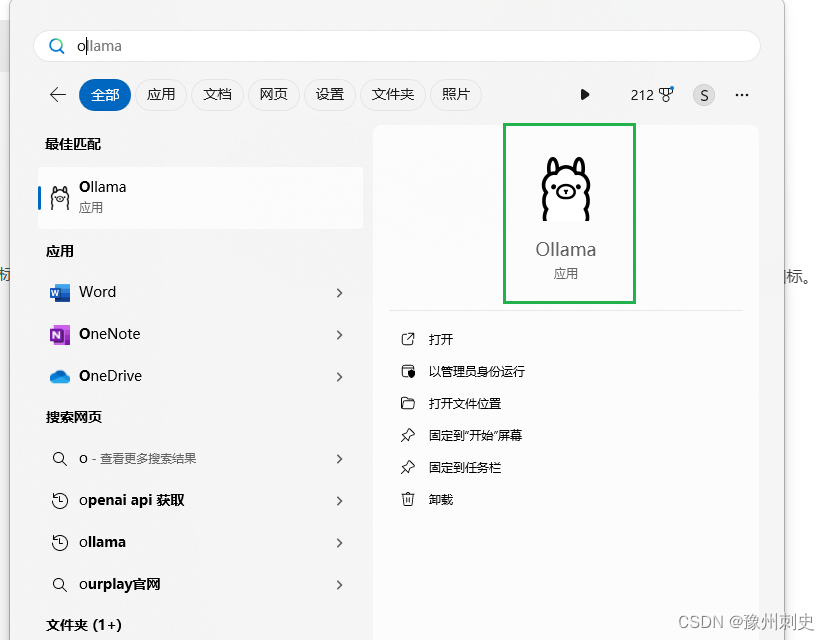
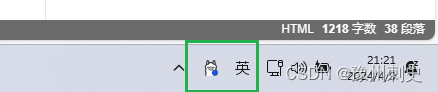
-
开始菜单中打开powershell,以管理员身份运行
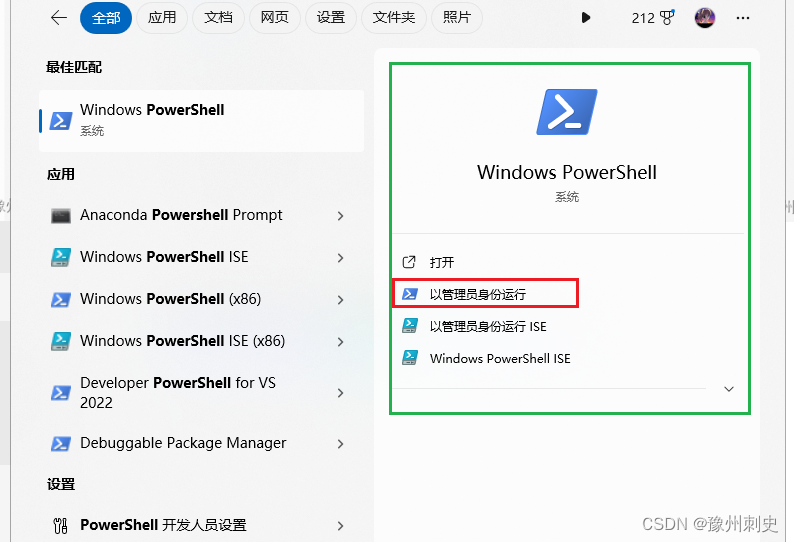
-
执行以下命令来查看 Ollama,这样就是安装成功了。
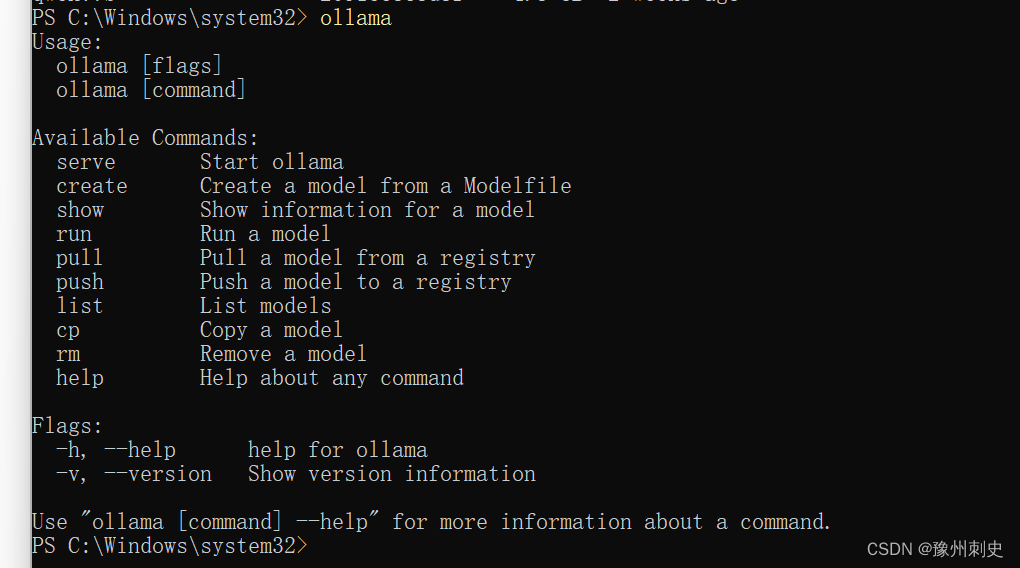
-
执行以下命令来运行 Ollama,这样就是安装成功了。
ollama run [modelname]
- 1

-
/bye是离开对话窗口。
-
ollama list可以列出安装了那些大模型。
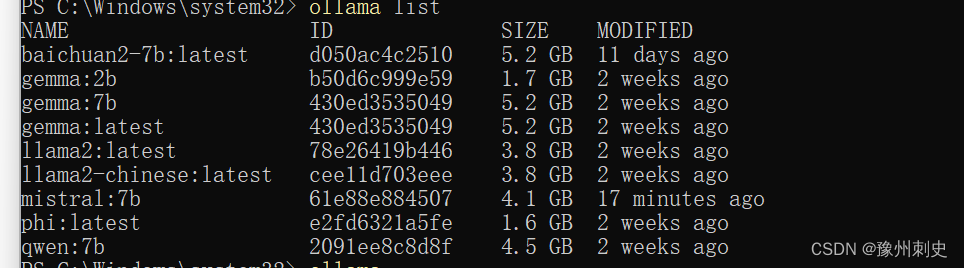
!!!如果不知道准确的大模型名字,我们可以前往ollama官网,我们可以看到有很多大模型,
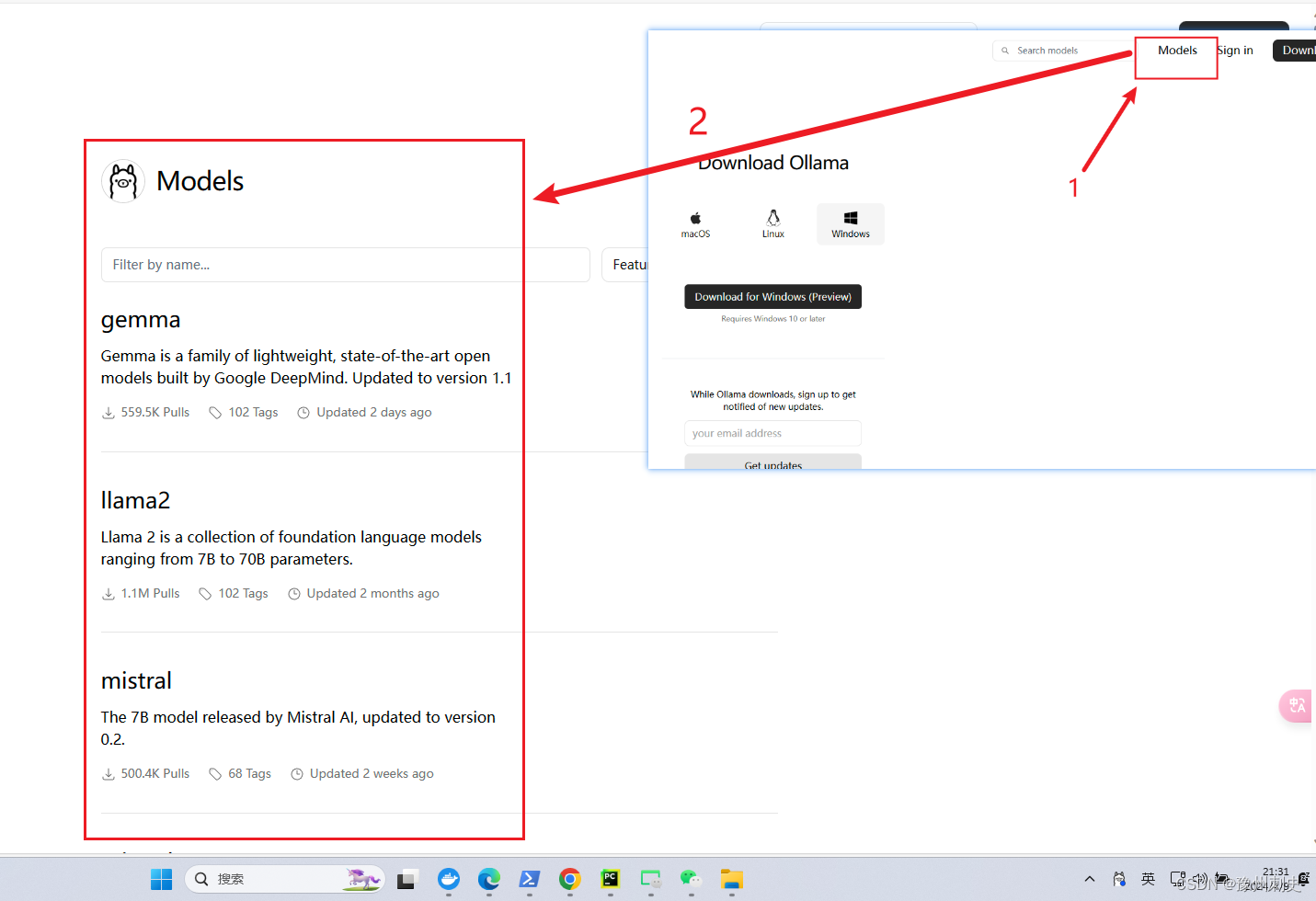
我们以gamma为例,点开,我们可以复制到终端,但是默认的一般是最新的。
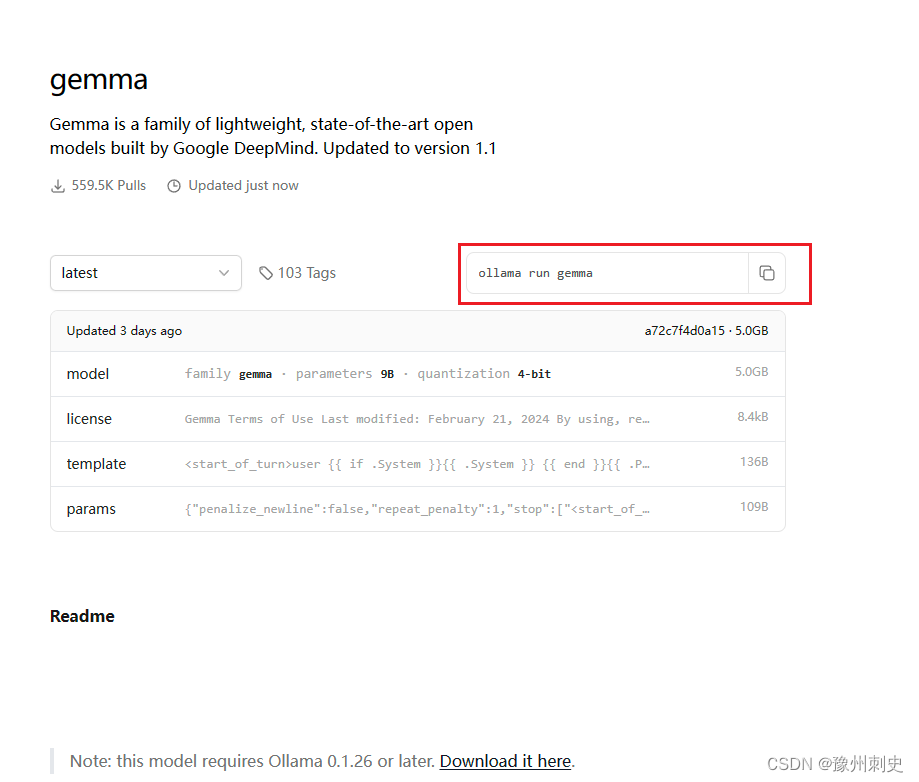
因此我们可以根据,电脑显存的大小,选择合适的参数的模型。比如我的笔记本是RTX4060 8G,那么最大可以是7B的参数,因此我选择,gamma:7b,copy到powershell安装即可。
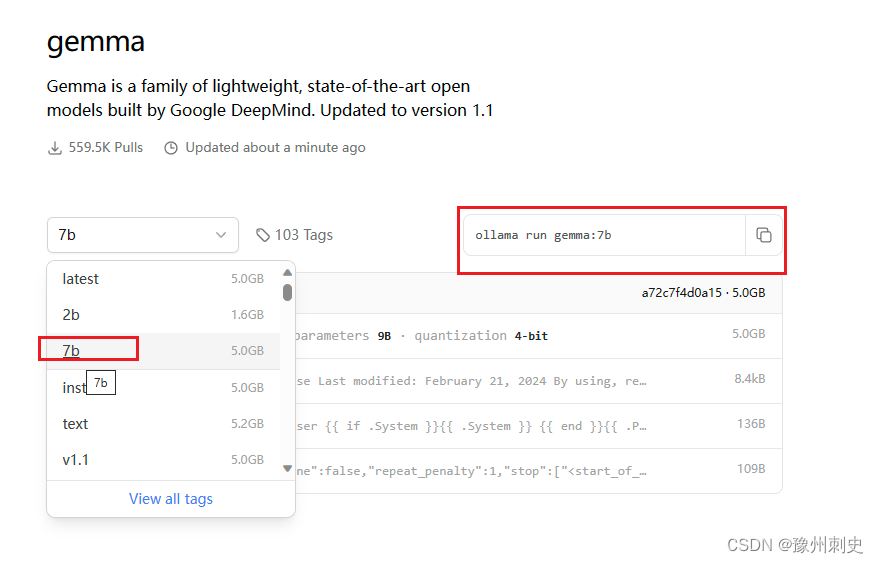
步骤3:打开Ollama
powershell中输入:ollama serve或者在开始菜单中单击。
为了验证ollama是否启动成功,我们可以在浏览器中输出:http://127.0.0.1:11434/,显示:Ollama is running,如下界面即启动成功。